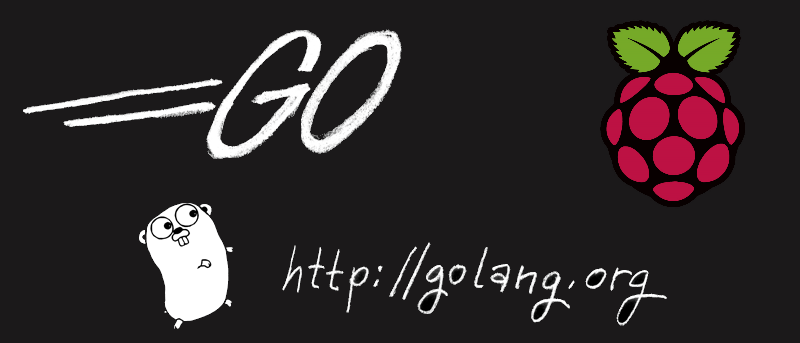Desde sus inicios, el lenguaje de programación Go de Google ha sido compatible con múltiples sistemas operativos y arquitecturas de procesador. Además de admitir CPU x86 de 32 bits y 64 bits en Windows, Mac OS X, Linux y FreeBSD, el proyecto siempre ha sido compatible con la gama de microprocesadores de ARM, incluidas las arquitecturas de sistema ARMv5, ARMv6 y ARMv7. Raspberry Pi utiliza un sistema en un chip (SoC) de Broadcom que se basa en la arquitectura ARMv6. Dado que Raspberry Pi puede ejecutar Linux y FreeBSD, también puede usar el lenguaje Go.
Google aún no ofrece ningún paquete binario prediseñado para Raspberry Pi. mientras hay un golang paquete para Raspbian, al momento de escribir, es para una versión anterior de Go. Por lo tanto, la mejor manera de instalar Go en una Raspberry Pi es construirlo desde la fuente. Esto puede parecer un poco desalentador, pero en realidad es bastante fácil.
El primer paso es instalar Mercurial, el sistema de control de revisiones que utiliza Google para gestionar el código fuente de Go.
sudo apt-get install -y mercurial
La principal interfaz de línea de comandos para el sistema Mercurial es hg y con él, puedes descargar el código fuente a Go. El siguiente comando descargará la fuente necesaria para compilar Go into /usr/local/go:
sudo hg clone -u default https://code.google.com/p/go /usr/local/go
Probablemente tomará alrededor de 10 minutos dependiendo de su conexión a Internet. Una vez descargado, puede iniciar el proceso de compilación. Cambie el directorio al código fuente descargado usando cd /usr/local/go/src y luego iniciar el proceso de compilación:
Habrá muchos resultados durante la compilación, principalmente mensajes informativos. La compilación tomará entre 90 minutos y dos horas. Una vez completado, el resultado final se verá así:

El proceso de compilación nos ha pedido que agreguemos el directorio que contiene el binario Go a la RUTA. Para hacer esto necesitas editar .profile que Bash procesa cada vez que crea un nuevo shell. Cambie el directorio a su directorio de inicio usando cd sin ningún parámetro y luego editar .profile utilizando el nano editor:
Al final del archivo, agregue la siguiente línea:
export PATH=$PATH:/usr/local/go/bin
Prensa CTRL + X para salir del editor nano y escribir Y para confirmar que el archivo se debe guardar. Pulse ENTER para mantener el nombre de archivo actual (es decir, .profile).
Deberá salir de la terminal y reiniciar otra (si está utilizando un entorno de escritorio) o cerrar sesión y volver a iniciarla (si está utilizando la línea de comandos).
Para comprobar que Go funciona correctamente, cree un archivo llamado hello.go con las siguientes lineas:
package main
import "fmt"
func main() {
fmt.Printf("Hello Make Tech Easier!\n")
}
Y luego ejecutarlo usando:
El resultado será una sola línea de texto que diga: ¡Hola, haga que la tecnología sea más fácil!
cosas para probar
Go es un lenguaje de programación muy poderoso y está diseñado para escribir programas que trabajan con múltiples tareas a la vez. Conocido como concurrencia, puede escribir un programa para ejecutar muchas tareas simultáneamente pero también permitir que estas tareas separadas se comuniquen e interactúen.
Mire nuestro artículo Escribiendo su primer programa Go concurrente y pruebe los ejemplos de código y vea el poder de un lenguaje de programación concurrente en un sistema operativo multitarea, ¡todo ejecutándose en su Raspberry Pi!